Αφού έχετε ολοκληρώσει την καταχώρηση του Συναλλασσoμένου, μπορείτε να προβείτε στην αντιστοίχιση του με λογαριασμό Πελάτη ή Προμηθευτή, ακολουθώντας την παρακάτω διαδικασία:
- Μεταβείτε από Αρχεία – Λογαριασμοί για περιβάλλον Extra ή από Λογαριασμοί – Εγγραφές – Κύριο Λογιστικό Σχέδιο για περιβάλλον Hyper/Business.
- Aναζητήστε τον τελευταίο λογαριασμό Πελάτη ή Προμηθευτή που υπάρχει στο λογιστικό σας σχέδιο.
- Επιλέξτε τον συγκεκριμένο λογαριασμό και πατήστε «Εισαγωγή».
- Στο ερώτημα της Επαναλήψιμης Εισαγωγής, επιλέξτε «Ναι».
- Δηλώστε το νέο Κωδικό και Περιγραφή του λογαριασμού.
- Στο πεδίο Σύνδεση με Συναλλασσόμενο, πατήστε το μεγεθυντικό φακό και επιλέξτε το συναλλασσόμενο που επιθυμείτε.
- Τέλος, πατήστε «Επιλογή» και «ΟΚ».
* Για την Σύνδεση Λογαριασμού Πελάτη – Προμηθευτή κατά την δημιουργία του άρθρου με Συναλλασσόμενο ο οποίος υπάρχει ήδη, ο χρήστης θα πρέπει να επιλέξει το πλήκτρο F2 στο πεδίο καταχώρησης κωδικού Συναλλασσομένου ώστε να προχωρήσει στη δημιουργία νέου λογαριασμού και ταυτόχρονα στην σύνδεσή του με το συναλλασσόμενο. Στην περίπτωση που υπάρχει ήδη ο λογαριασμός 30 ή 50 θα πρέπει να πραγματοποιήσει μεταβολή των στοιχείων του λογαριασμού, ενεργοποιώντας το πλήκτρο F2, και να πραγματοποιήσει σύνδεση με τον αντίστοιχο Συναλλασσόμενο.
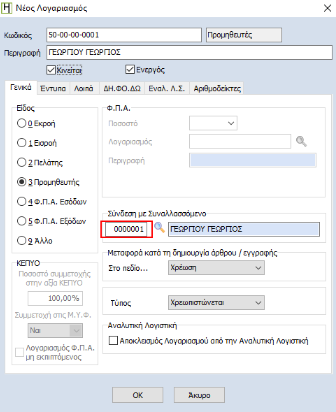
** Για τη Μαζική Σύνδεση των συναλλασσομένων σας με λογαριασμούς πελατών – προμηθευτών ακολουθήστε την παρακάτω διαδικασία:
1. Μεταβείτε στο μενού Συντήρηση – Μαζική Σύνδεση Συναλ. με Λογαριασμούς σε περιβάλλον Extra ή Συναλλασσόμενοι – Μαζική Σύνδεση Συναλ.με Λογαριασμούς σε περιβάλλον Hyper/Business.
2. Επιλέξτε αν θέλετε να συνδέσετε τους Συναλλασσόμενους σας με λογαριασμούς Πελατών ή Προμηθευτών. Έστω ότι επιλέγετε «Πελατών».
3. Στο πεδίο «Λογαριασμός» επιλέξτε τον φακό και αναζητήστε από το λογιστικό σχέδιο τον δημιουργημένο λογαριασμό Πελάτη, με βάση τον κωδικό του οποίου επιθυμείτε, ο επόμενος ελεύθερος κωδικός να χρησιμοποιηθεί ως ο πρώτος λογαριασμός που θα δημιουργηθεί και θα συνδεθεί με συναλλασσόμενο από την διαδικασία αυτή.
4. Επιλέξτε «Εμφάνιση μόνο των Συναλλασσομένων της εταιρίας», αν θέλετε να εμφανίζονται μόνο οι Συναλλασσόμενοι που έχουν κινηθεί στην εταιρία σας ή “Μόνο συναλλασσόμενοι εκτός ελλάδος”, αν θέλετε να εμφανίζονται μόνο Συναλλασσόμενοι εκτός Ελλάδος. Διαφορετικά θα εμφανίζονται όλοι οι Συναλλασσόμενοι που υπάρχουν στην κοινή βάση συναλλασσομένων.
5. Από τη λίστα των συναλλασσομένων που εμφανίζεται, διαλέξτε όσους θέλετε να συνδέσετε.
6. Τέλος, επιλέξτε το πλήκτρο «Σύνδεση» για να ξεκινήσει η διαδικασία σύνδεσης των συναλλασσόμενων με λογαριασμούς.
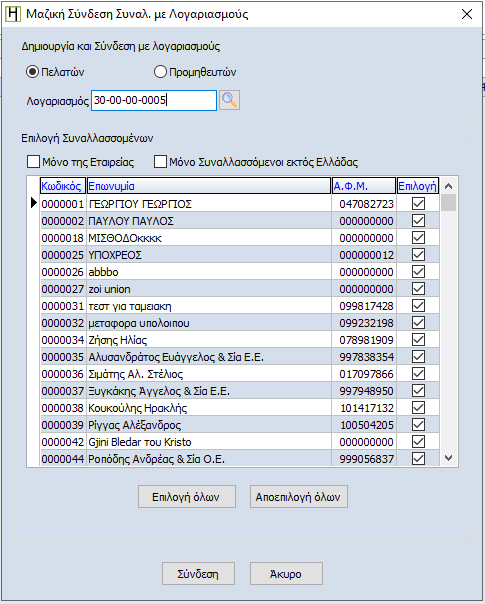
♦ Αναλυτικότερες οδηγίες για τη σύνδεση Συναλλασσομένων με Λογαριασμούς θα δείτε στα επισυναπτόμενα:
Hyper/Business: Συναλλασσόμενος και αυτόματη σύνδεση με λογαριασμό